O Windows 11 ganha um novo recurso da barra de tarefas que você provavelmente odiará. Veja como desligá-lo
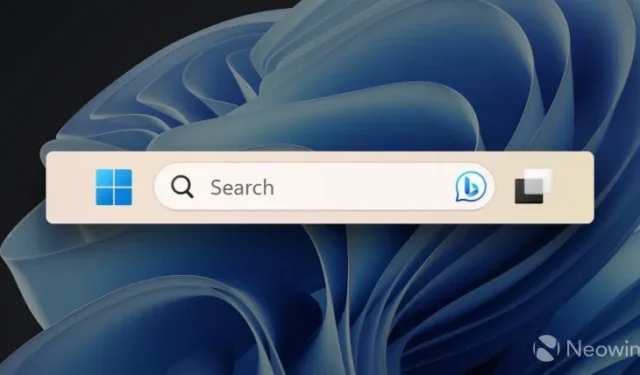
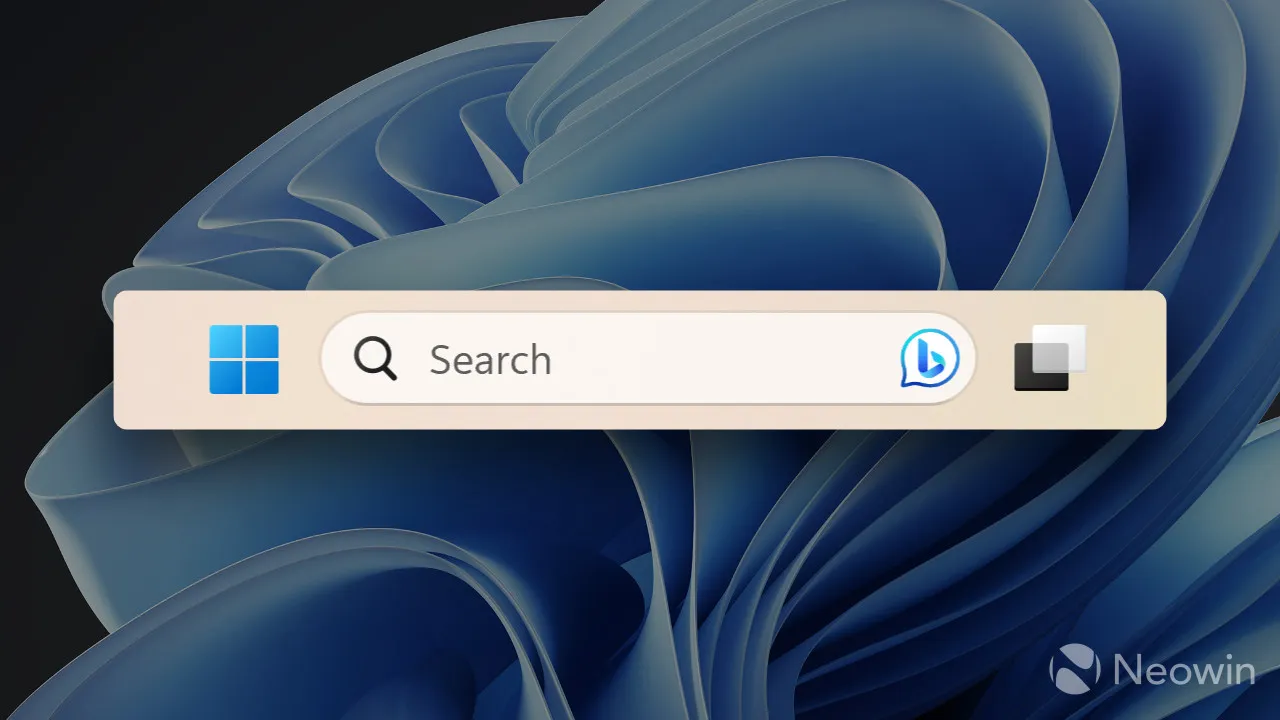
No início desta semana, a Microsoft lançou as atualizações opcionais mais recentes não relacionadas à segurança para Windows 10 e 11. Essas atualizações geralmente incluem várias correções de bugs e vários novos recursos para testar antes do lançamento público. A atualização C de agosto de 2023 para o Windows 11 não é exceção, mas é o único novo recurso que ela traz que só uma mãe poderia adorar.
Aqueles que desejam instalar as atualizações não opcionais de agosto de 2023 em seus computadores com Windows 11 receberão um novo recurso relacionado à pesquisa: o sistema operacional agora pode invocar o Windows Search sem que você clique na caixa de pesquisa na barra de tarefas. Assim como o Microsoft Edge e seu polêmico botão Bing, passar o cursor sobre o “brilho da caixa de pesquisa” da barra de tarefas agora é suficiente para abrir o menu desdobrável de pesquisa. Você acidentalmente colocou o cursor na parte errada da barra de tarefas? Que pena, aqui está o Windows Search.
Esta atualização adiciona um novo comportamento de foco ao brilho da caixa de pesquisa. Quando você passa o mouse sobre ele, a caixa de submenu de pesquisa pode aparecer. Você pode ajustar esse comportamento clicando com o botão direito na barra de tarefas. Em seguida, escolha Configurações da barra de tarefas para alterar sua experiência na caixa de pesquisa.
Felizmente, conforme indicado nas notas de lançamento, você pode desativar o novo comportamento com apenas alguns cliques no aplicativo Configurações; aqui está como.
Desative a pesquisa do Windows 11 aberta ao passar o mouse
- Faça o seguinte se notar que o Windows 11 abre automaticamente o Windows Search:
- Abra o aplicativo Configurações pressionando Win + I ou usando outro método de sua preferência.
- Navegue até Personalização > Barra de Tarefas .
- Localize a seção Pesquisar e desative a opção “ Abrir pesquisa ao passar o mouse (quando disponível) ”.
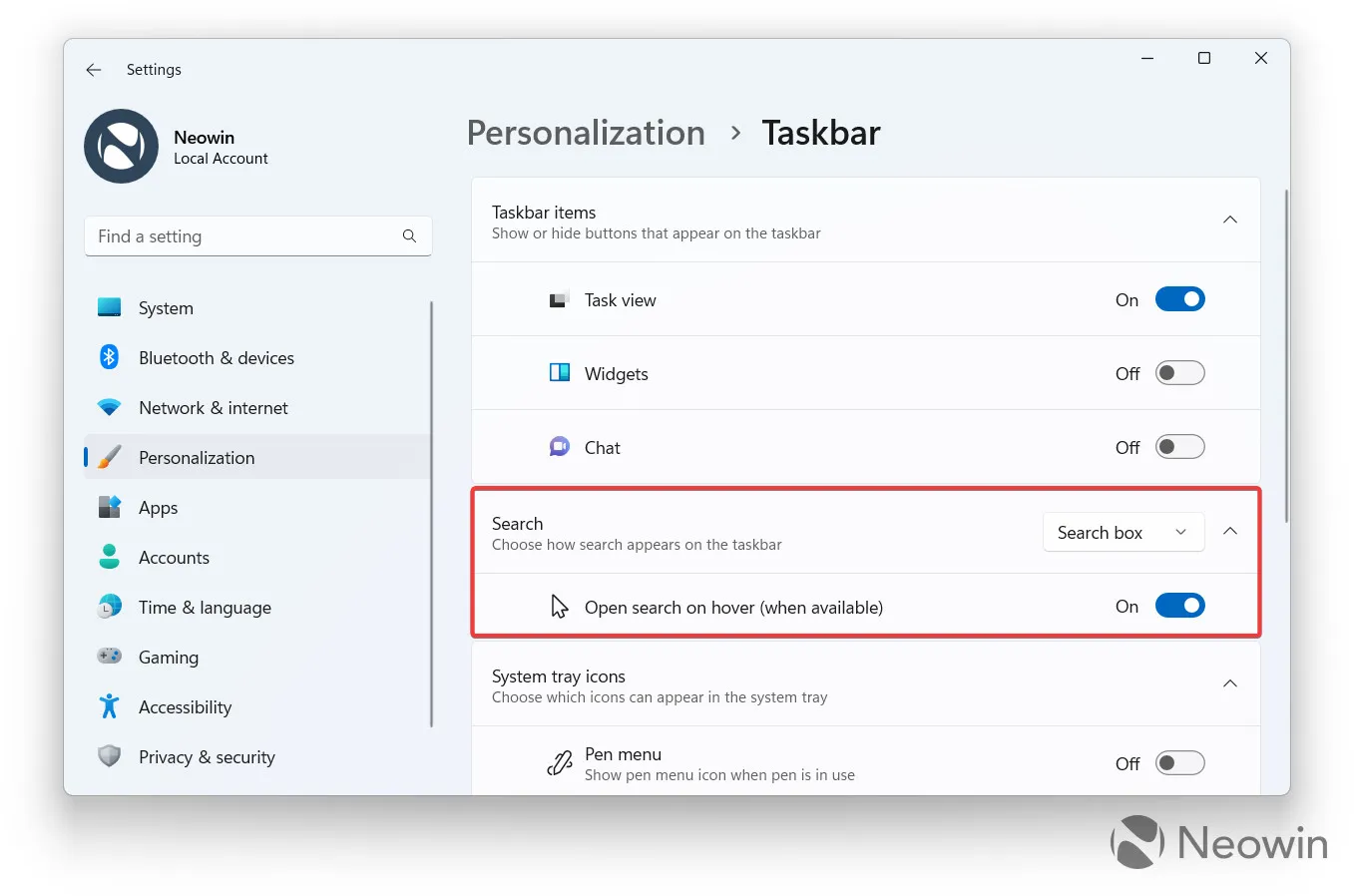
E é assim que você desliga. Agora o Windows 11 abrirá a pesquisa apenas quando você pressionar Win + S ou clicar na caixa de pesquisa da barra de tarefas.
Curiosamente, o Windows Insiders percebeu a mudança há vários meses , e a reação negativa deveria ter deixado claro para a Microsoft que provavelmente era melhor descartar a ideia. Mesmo assim, a empresa decidiu levar isso adiante, e a nova experiência provavelmente fará parte das próximas atualizações do Patch Tuesday. Felizmente, a Microsoft irá equilibrar a situação lançando alguns recursos muito solicitados para a barra de tarefas do Windows 11 na próxima atualização 23H2 .



Deixe um comentário